Cum să vă schimbați rezoluția ecranului Android (09.15.25)
Aveți o problemă de vedere care necesită o rezoluție mai mare a ecranului pentru a putea vedea și citi ceea ce este pe ecran? Sau vrei să vezi totul pe ecran în același timp? Dacă folosești un dispozitiv Android, atunci ai noroc. Unele dispozitive Android au o funcție încorporată care permite utilizatorilor să treacă de la modul normal la alte moduri, cum ar fi modul tabletă sau phablet. Puteți modifica rezoluția ecranului Android fără a vă rădăcina dispozitivul. Tot ce trebuie să faceți este să alegeți ce ecran de afișare Android doriți, după care dispozitivul dvs. se va reporni și veți vedea o rezoluție diferită a ecranului după repornire. Pentru a modifica rezoluția ecranului Android, urmați acești pași:
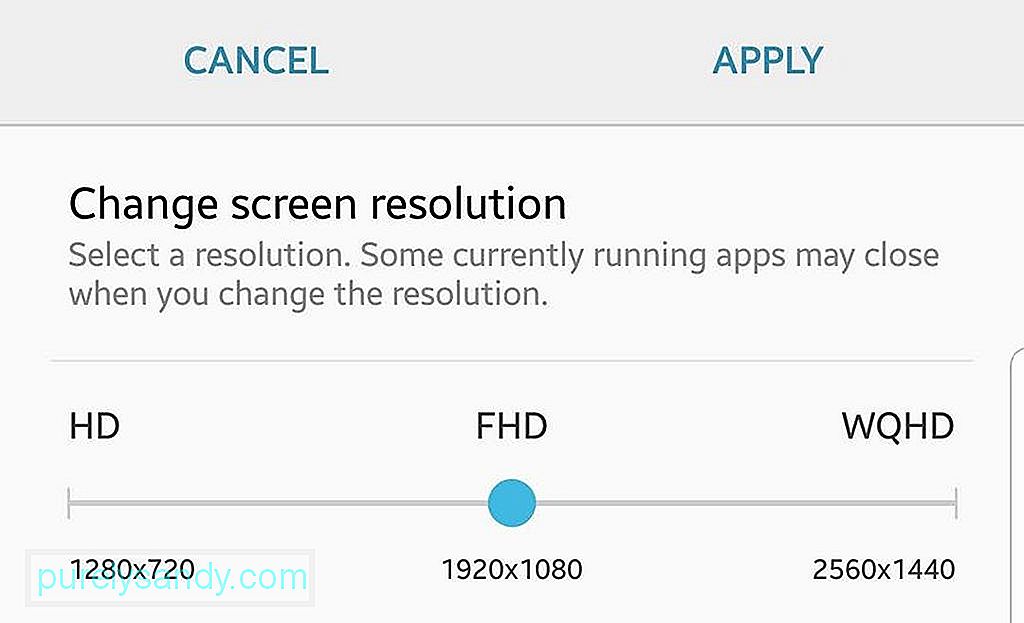
- Accesați meniul Setări al dispozitivului dvs.
- Atingeți Afișare.
- Atingeți Schimbați rezoluția ecranului.
- Alegeți rezoluția dorită - HD (1280 × 720), FHD (1920 × 1080) sau WQHD (2560 × 1440)
- Atingeți Aplicați.
Cu toate acestea, unele dispozitive Android nu au această opțiune. Dacă nu puteți modifica automat rezoluția ecranului Android în Setările telefonului dvs., va trebui să parcurgeți un drum lung.
Cum să schimbați rezoluția ecranului Android fără înrădăcinareEste posibil ca această metodă să nu fie la fel de simplă ca metoda discutat mai sus, dar rezultatul este același. Această modificare vă va permite să comutați între moduri sau să schimbați ecranul de afișare Android fără a fi nevoie să vă rădăcinați telefonul.
Acest proces este simplu și poate fi finalizat într-o clipită. Cu toate acestea, veți avea nevoie de un computer pentru această procedură și trebuie să aveți instalat ADB sau Android Debug Bridge. Dacă nu aveți încă ADB instalat, consultați acest tutorial rapid. Iată pașii pentru a modifica rezoluția ecranului Android utilizând computerul:
- Activați depanarea USB pe dispozitivul dvs. Pentru aceasta, navigați la Setări & gt; Despre dispozitiv & gt; Numărul construcției. Dacă nu vedeți numărul Build în Despre dispozitiv, atingeți Informații despre software. Atingeți Construiți numărul de șapte ori până când vedeți un mesaj care vă spune că opțiunile pentru dezvoltatori au fost activate.
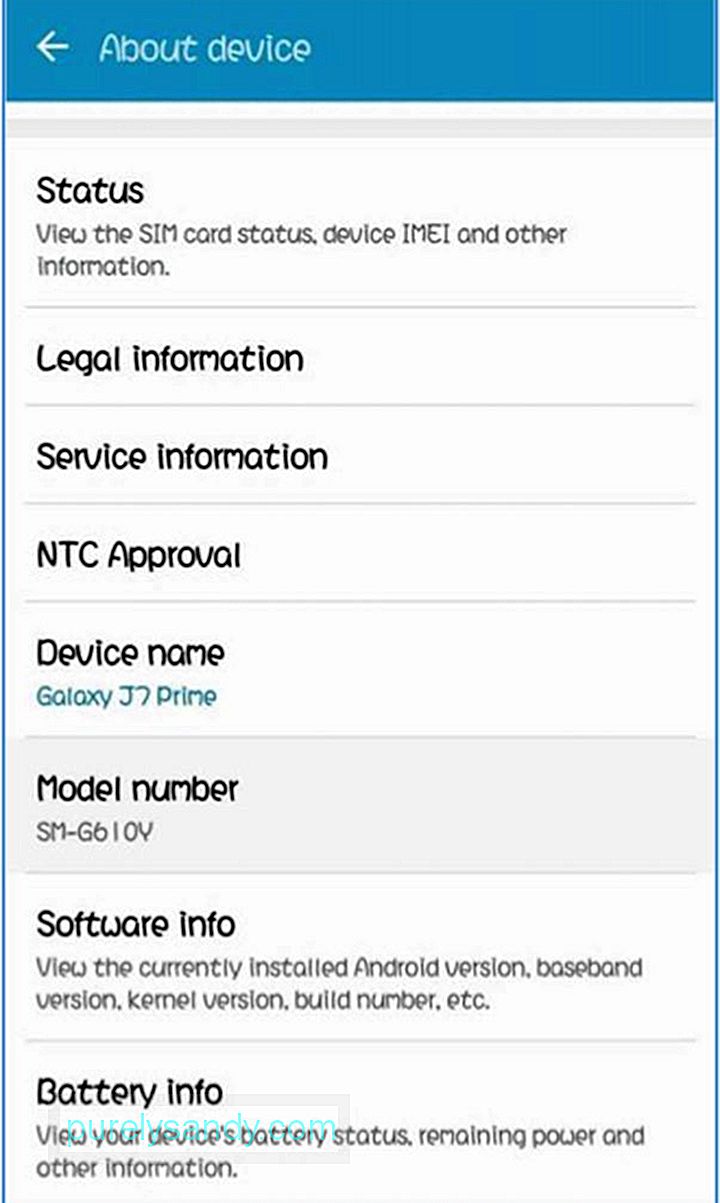
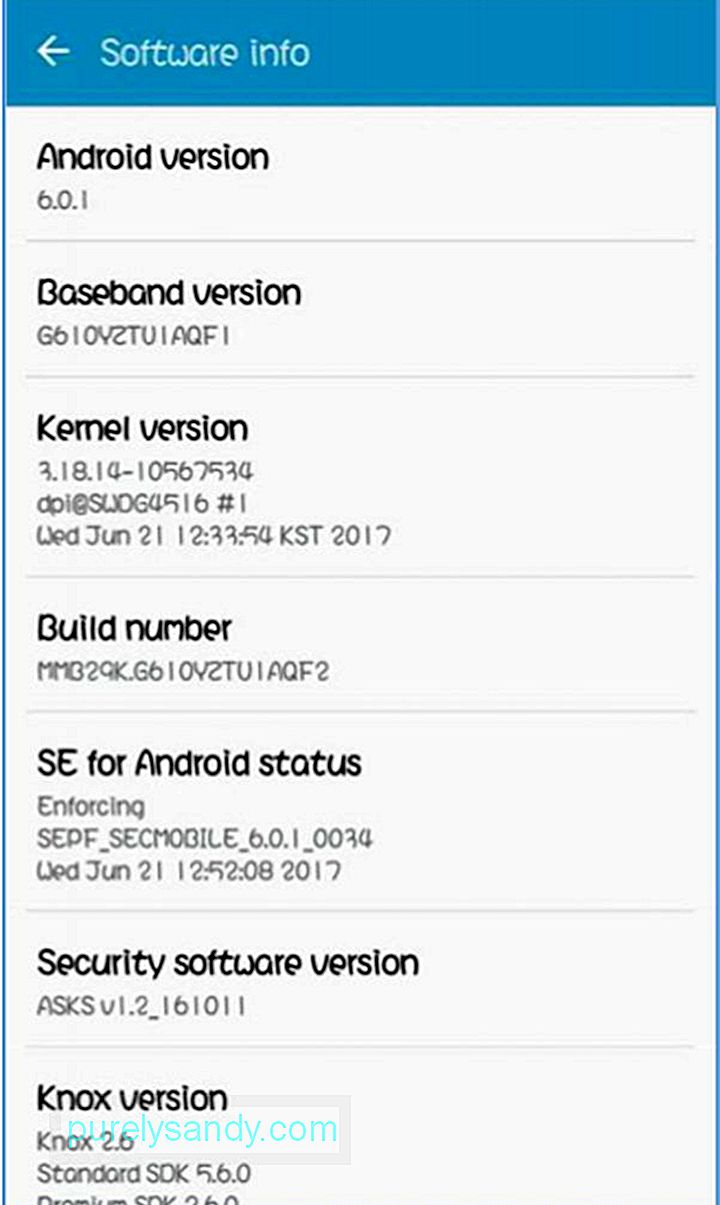
- Apoi, reveniți la Setări și derulați în jos la Opțiuni pentru dezvoltatori. Activați depanarea USB și va apărea o confirmare. Doar faceți clic pe OK pentru a activa modul de depanare USB.
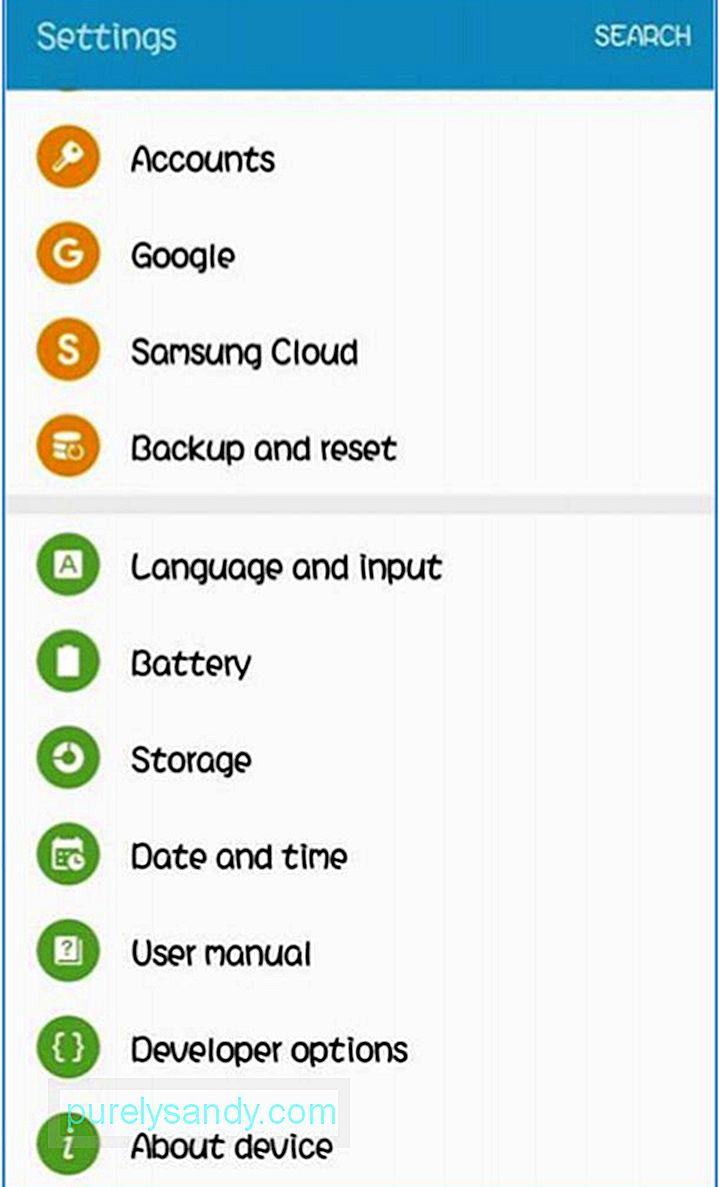
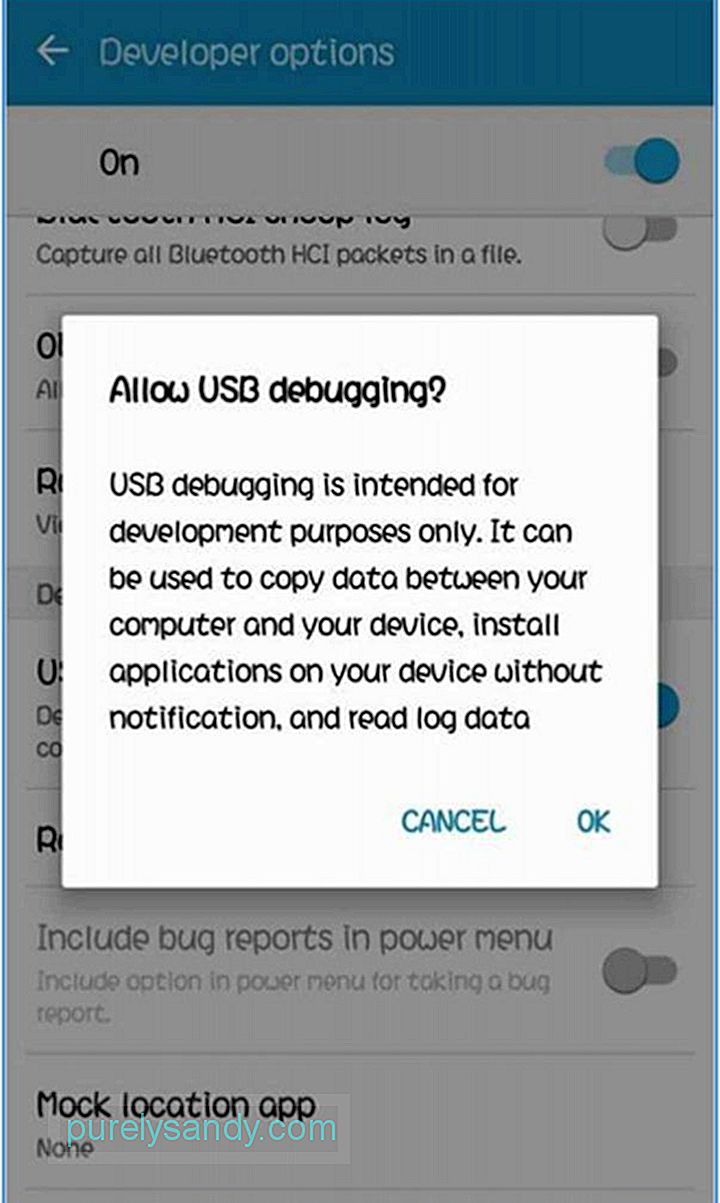
- Conectați dispozitivul Android la computer utilizând un USB cablu. Ar trebui să vedeți un mesaj de confirmare ori de câte ori vă conectați telefonul la computer. Dacă mesajul nu apare, încercați mai întâi să reporniți dispozitivul.
- Odată ce telefonul a fost conectat cu succes la computer, deschideți Command Prompt și tastați următoarea comandă: adb shell
- Așteptați pentru câteva secunde înainte de a tasta sau de a copia următoarea comandă:
afișaj dumpsys | grep mBaseDisplayInfo- Căutați valoarea densității. Rețineți valoarea DPI existentă, deoarece trebuie să o înlocuiți mai târziu.
- Modificați valoarea DPI. Valorile DPI ale Android se joacă între 120 și 640, în funcție de dispozitiv și de dimensiunea ecranului. Alegeți o valoare DPI care să se potrivească cu dimensiunea telefonului. Cu cât valoarea DPI este mai mare, cu atât lucrurile vor apărea pe ecran. De exemplu, dacă introduceți o valoare de 500 sau 600 DPI pentru un telefon de 4 inci, vă puteți aștepta la pictograme mai mari, text etc. Opusul este adevărat dacă introduceți valori DPI mai mici. Puteți modifica valoarea DPI tastând comanda de mai jos:
- densitatea wm [DPI] & amp; & amp; adb reboot
- Această comandă va reporni dispozitivul și veți vedea o rezoluție diferită a ecranului după.
Acest proces funcționează bine pentru majoritatea telefoanelor Android. Puteți testa mai întâi diferite valori DPI pentru a găsi cea perfectă pentru dvs. Pentru unele telefoane Android, modificarea rezoluției ecranului se aplică instantaneu chiar și fără repornire, astfel încât să puteți vedea imediat dacă este prea mic sau prea semnificativ pentru telefonul dvs.
Iată un sfat suplimentar: Maximizați afișajul Android ecran eliminând dezordinea, cum ar fi aplicațiile neutilizate și comenzile rapide de pe telefon. Puteți utiliza o aplicație, cum ar fi instrumentul de curățare Android, pentru a scăpa de gunoiul de pe dispozitiv.
Video YouTube.: Cum să vă schimbați rezoluția ecranului Android
09, 2025

